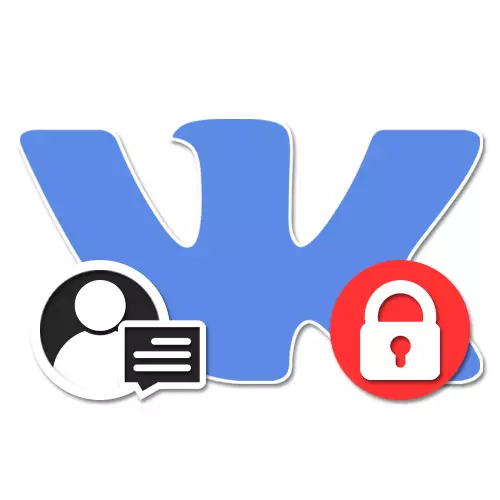
VKONTAKTE SOTSIAALSE võrgustiku üks peamisi võimalusi on saata sõnumeid teistele kasutajatele suhelda. Ja kuigi see on rakendatud üsna mugavalt, mõnikord on vaja blokeerida need sissetulevad konkreetse isiku ajutise või pidevalt. Selle juhendi käigus ütleme teile, kuidas blokeerida iga kasutaja sõnumeid.
VC-sõnumite blokeerimine arvutis
Praegu on võimalik blokeerida arvutisse kolme peamise võimalusega sõltuvalt sotsiaalse võrgustiku osast ja kasutaja loetluse loendist. Samal ajal kaaluge seda kohe, et enamikul juhtudel on võimatu blokeerida sõnumeid eraldi lehekülje tõttu eraldi.1. meetod: must nimekiri
Parim meetod kasutaja blokeerimiseks, kaasa arvatud ja keelata sõnumite saatmise aadressile, on kasutada musta nimekirja. Pärast seda, kui sisestatud isiku blokeerimine ei saa teile sõnumeid kirjutada ja isegi kontol osaleda. Täpsemalt käsitleti funktsiooni eraldi juhendis.
Loe edasi: Kuidas lisada kasutaja musta nimekirja
- Et blokeerida, avada soovitud kasutajalehe ja klõpsa hiire vasaku nupu "..." ikoon kontofoto all.
- Alloleval menüüs valige valik "Block" ja protseduur on lõpetatud.
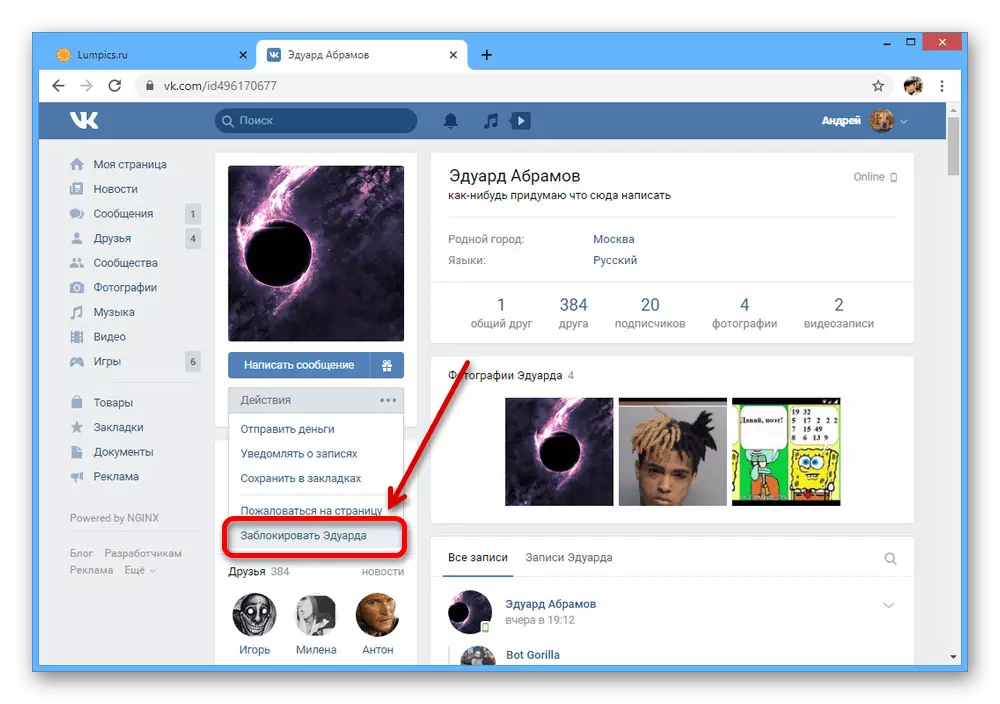
Kontrollige vastavas osas isikut, saate avada "Seaded" ja minge musta nimekirja ". Siit on see avamine.
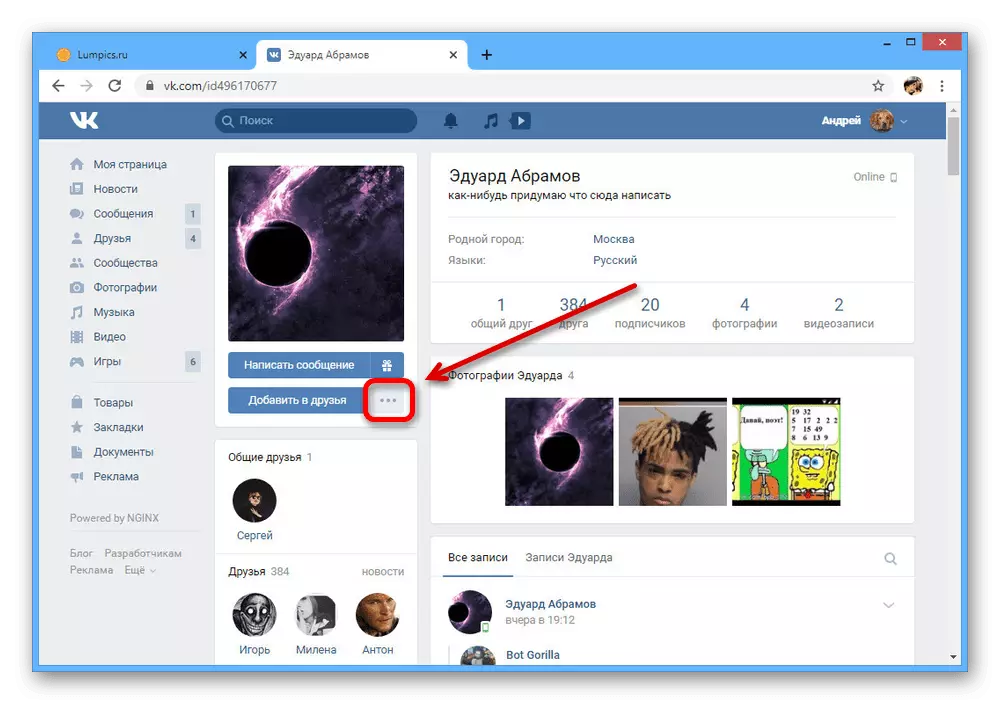
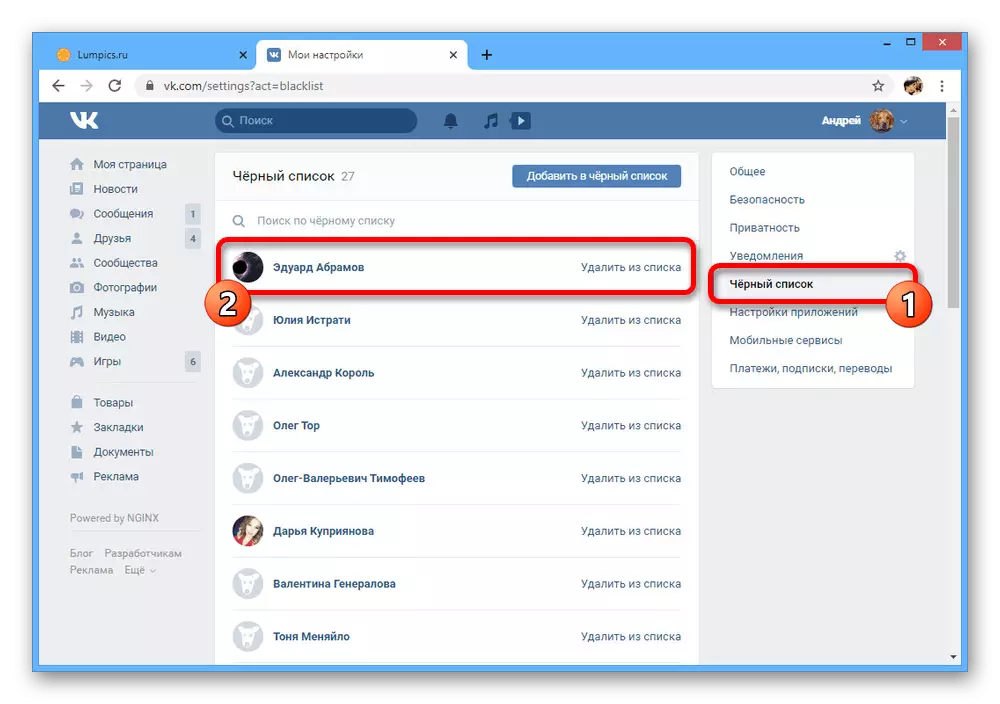
Nagu näha, nõuab meetod minimaalset tegevust, samas kui kõige tõhusam. Samal ajal langeb peamine miinus sõprade täielik blokeerimine ja eemaldamine, mis ei ole alati vajalik.
Meetod 2: Privaatsusseaded
Paindlikum meetod telefoni sõnumite blokeerimiseks on teie lehekülje tagasiside konfiguratsiooniseadete muutmine teie lehel. Ainus piirang on vajadust lisada isiku sõprade loendisse.
- Klõpsake oma konto fotode abil LCM-i mis tahes sotsiaalse võrgustiku leheküljest ja valige "Seaded".
- Lehe paremal küljel asuva täiendava menüü kaudu minge vahekaardile "Privaatsus" ja kerige läbi selle sektsiooni "Kommunikatsiooni minuga" plokiga.
- Vasak klõps lingil objekti vastas "Kes saab kirjutada mulle" ja valige suvand "kõik, välja arvatud". Vajaduse korral saate vastupidi täpsustada "mõned sõbrad", et blokeerida side kõigile, välja arvatud teatud inimesed.
- Vajuta tekstiliini alajao "Kes on keelatud juurdepääsuga" ja läbi rippmenüü, määrake kasutajad soovite blokeerida. Kahjuks pääseb ainult sõbrad, samas kui teised musta nimekirjata inimesed ei saa piirata.
- Kasuta lisamisega, alumises paremas nurgas, kasutage nuppu "Salvesta". Seda protseduuri võib pidada lõpule viia.
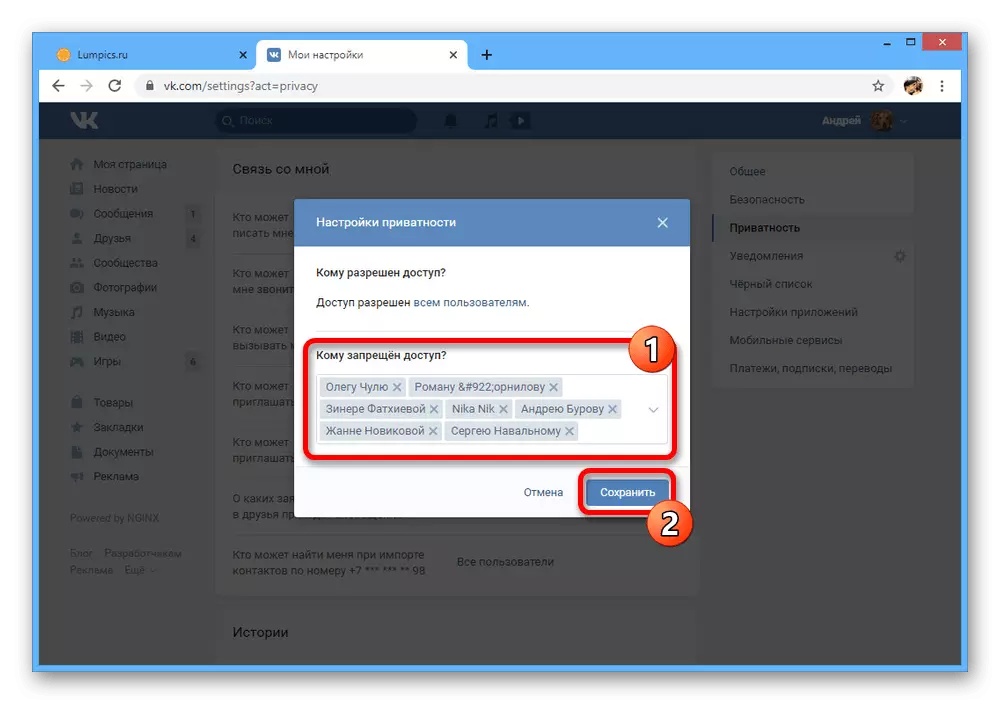
Kontrollige nimekirja ja vajadusel saate muuta ka "Privaatsus" lehel "Suhtlemine minuga" plokiga.
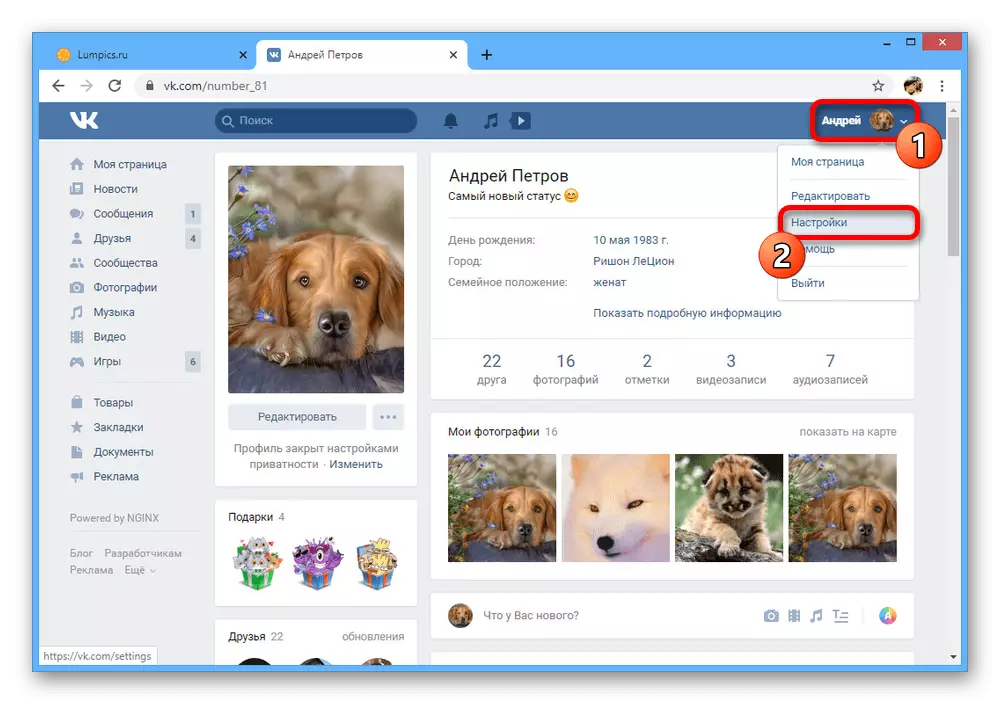
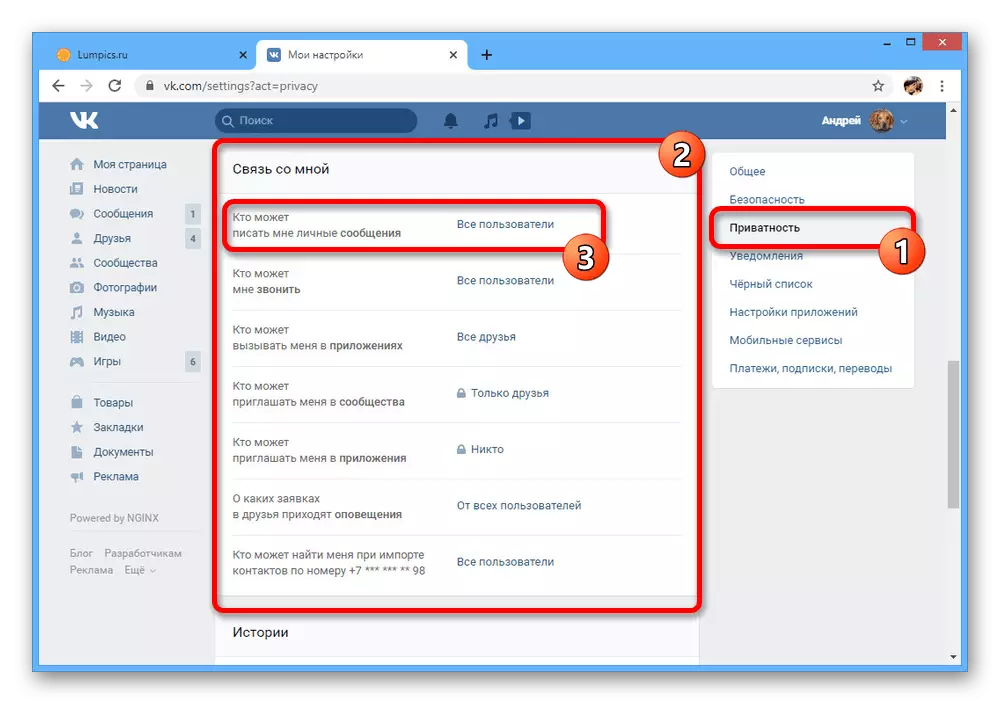
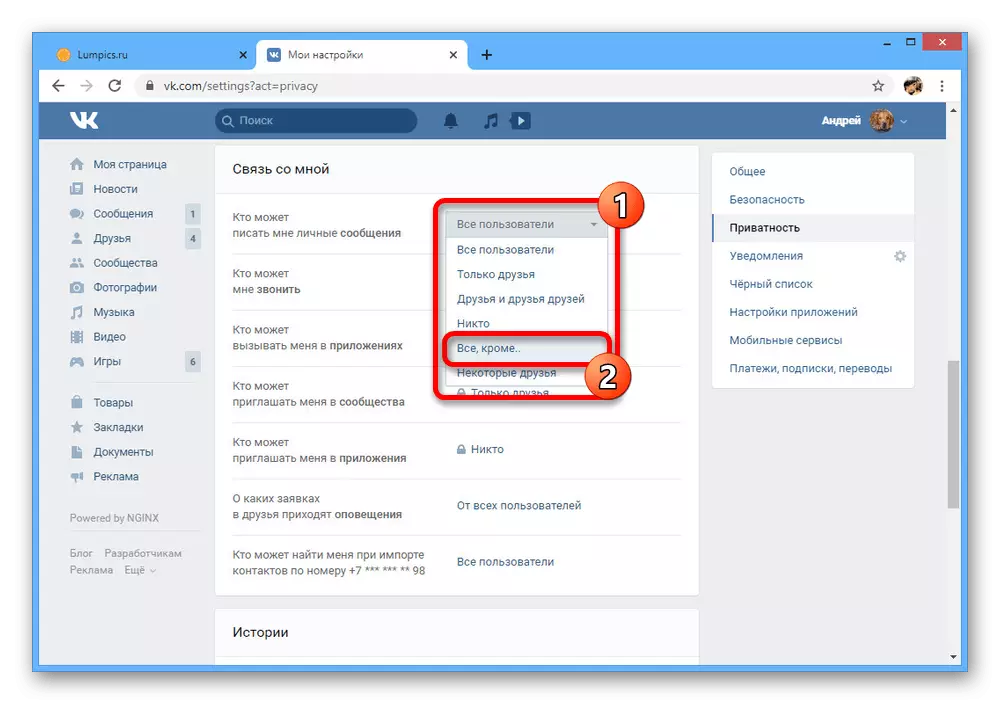
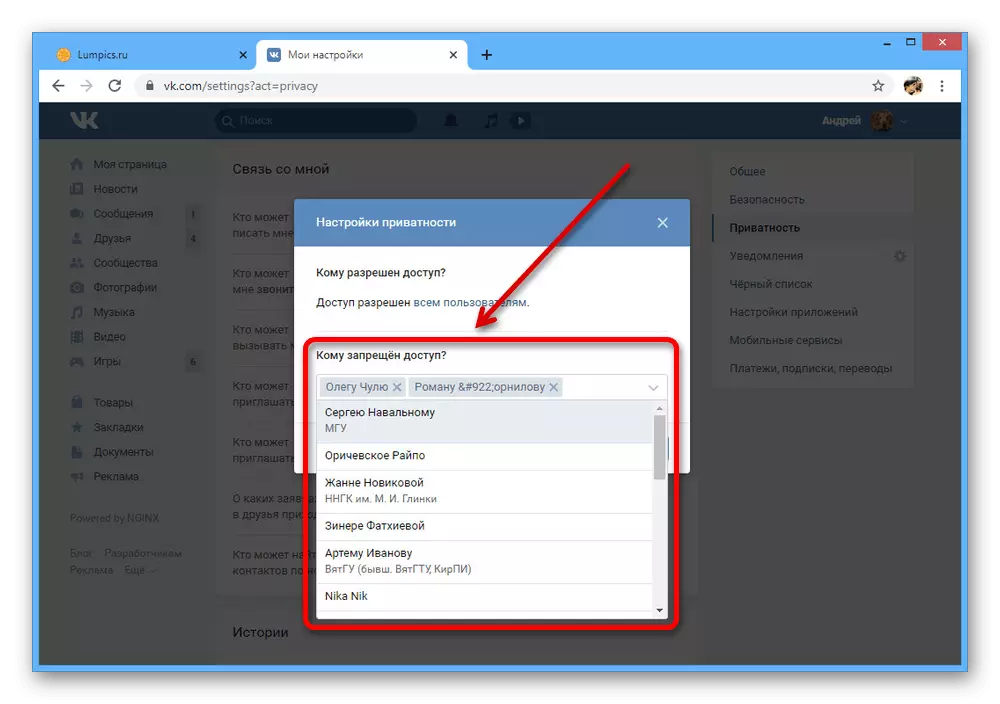
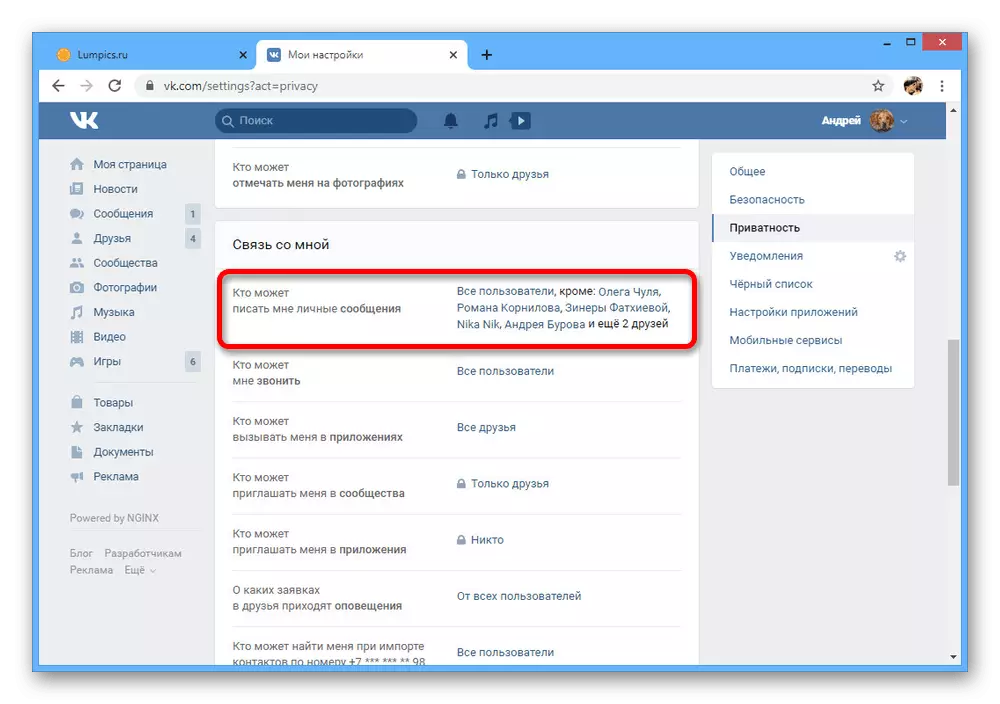
Kui te ei saa mingit tüüpi kasutajat blokeerimiseks lisada, kuid ei taha ka globaalsemat lähenemisviisi kasutada, seadistage lihtsalt sõnumite "ainult sõprade" piiri. Sellisel juhul saate selle nimekirja all kirjutada ainult inimesi, võttes arvesse eelnevalt läbi vaadatud seadeid.
3. meetod: lukk ühenduses
VKONTAKTE-s ei mängi kogukond väiksemat rolli kui isiklikud leheküljed, pakkudes mitmel viisil sarnaseid seadeid ja võimalusi. Üks neist funktsioonidest on "must nimekiri", mis võimaldab mitte ainult osalejatest välja jätta, vaid piirab ka konkreetse kasutaja tegevust.
- Minge peamise kogukonna lehele ja parempoolse külje menüü kaudu avage osa "Management" osa.
- Siin on vaja minna "Osalejate" alajao vahekaardile "Black List" ja klõpsake ülemise paneeli lisamisnuppu.
- Ühenduse osalejate hulgas valige soovitud kasutaja otsinguvälja abil ja klõpsake nuppu Block.
- Täiendavate väljade täitmiseks ja blokeerimise kinnitamiseks lisage BLACK nimekirja nupu lisamise abil. Pärast seda ei saa kasutaja ühenduse aadressile kirjutada, jätta kommentaarid ja näidata muud tegevust.
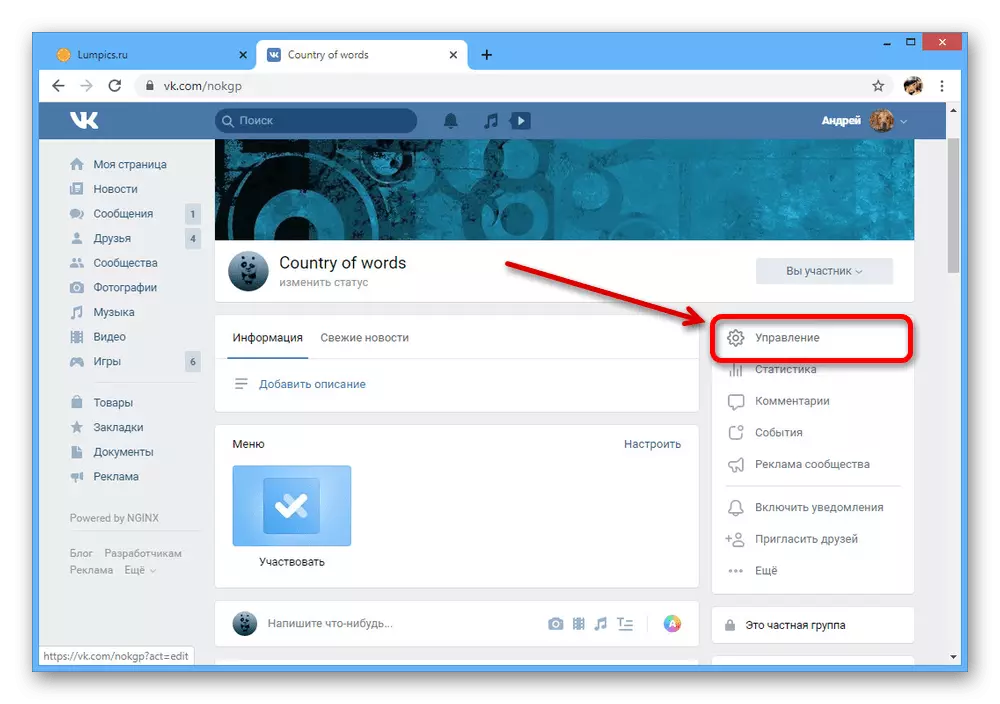
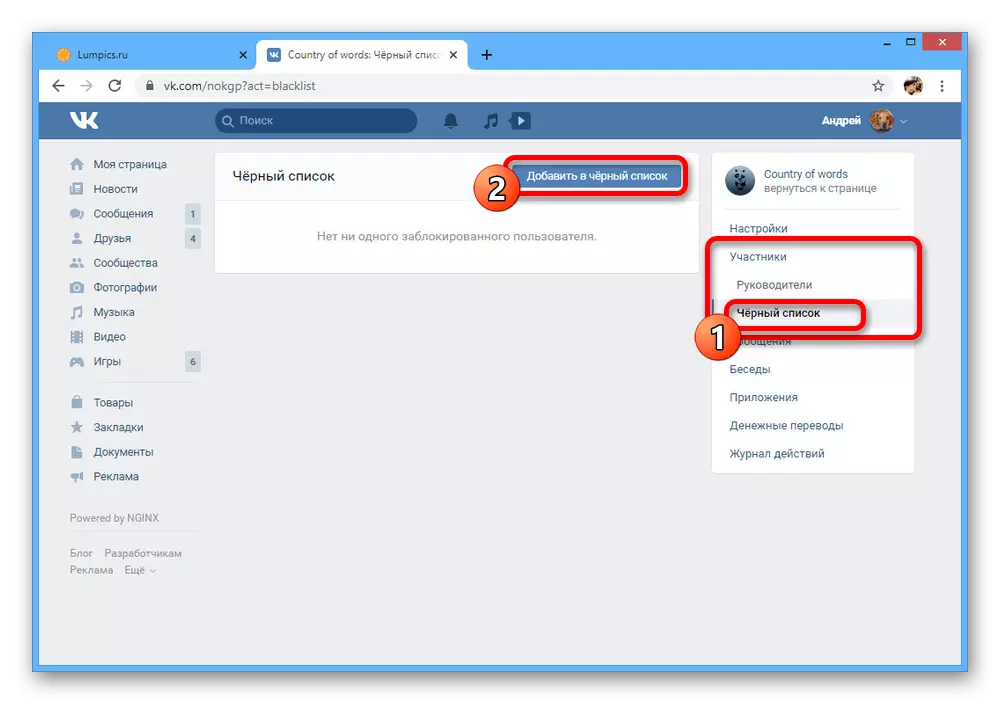
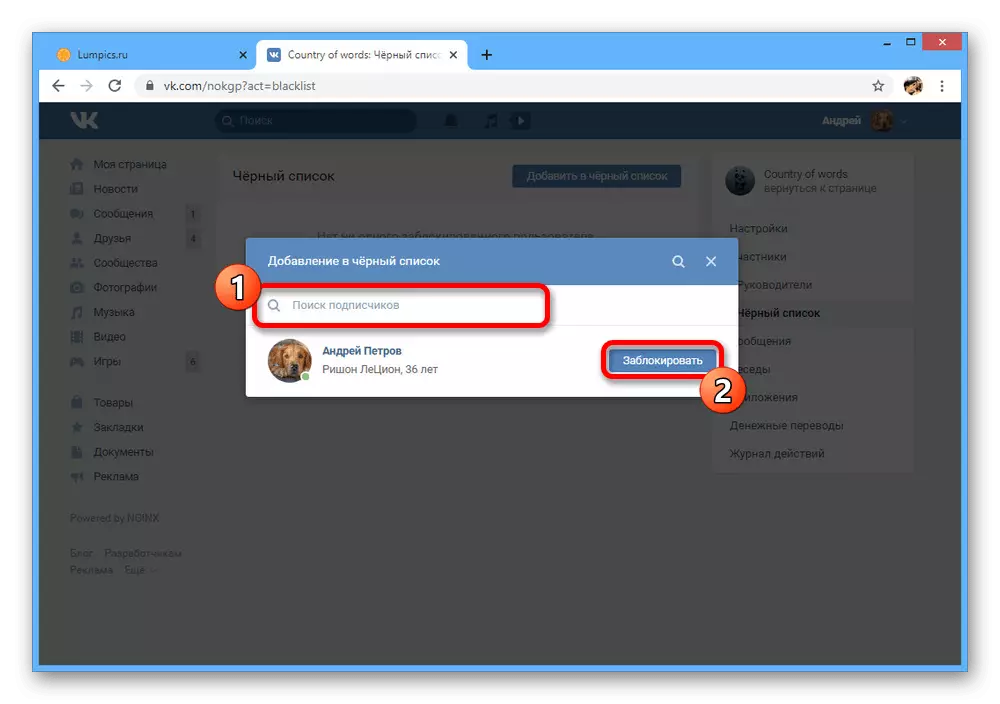
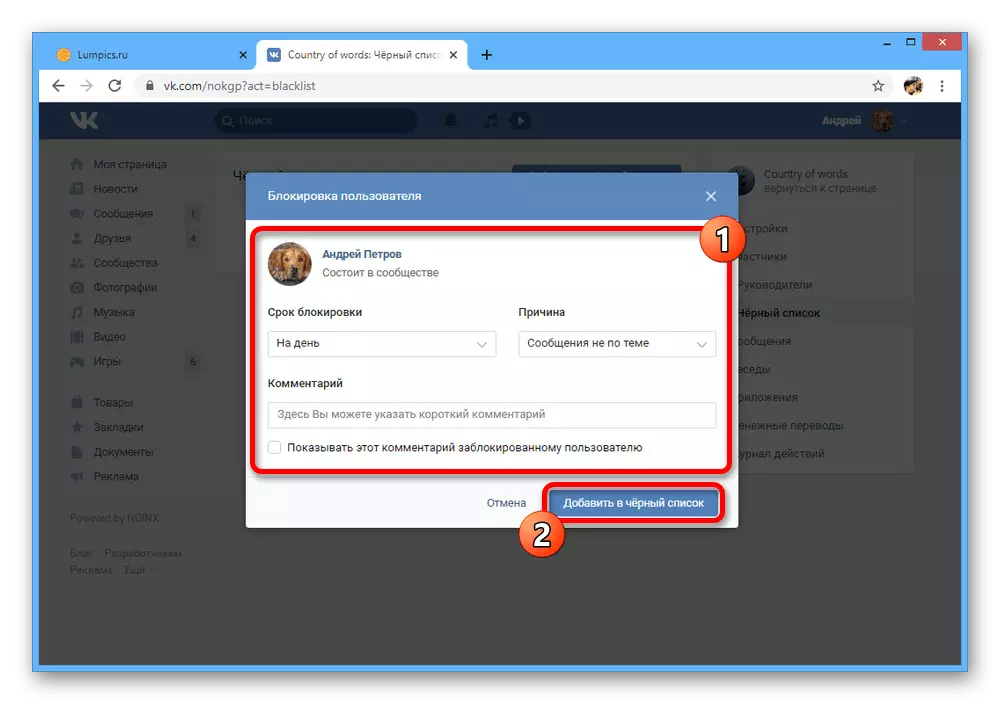
Esimese meetodiga analoogia põhjal on see valik täieliku blokeerimise tõttu radikaalne meede. Kuid erinevalt privaatsusseadetest ei ole siin alternatiivseid lahendusi, et keelata ühenduse sõnumite või eraldi isiku kommentaaride keelamiseks.
VC-sõnumite blokeerimine telefonis
Ametlik mobiilirakendus VKONTAKTE ei erine veebisaidi täisversioonist kättesaadavate sõnumite valikute plaanis. Nagu eelmisel juhul, on võimalik kasutada hädaolukorda või konto privaatsuse nõuetekohaseks konfigureerimiseks.1. meetod: must nimekiri
Mobiilirakenduses VK, võime blokeerida kasutajaid, nagu paljud teised funktsioonid, on saadaval piiranguteta. Sel põhjusel vähendatakse ainsa erinevuse protsessi vähendatakse täielikult erineva liidese erineva asukohaga sektsioonide.
- Mine kasutajalehele, sõnumeid, millest soovite blokeerida ja paremas ülanurgas, puudutage kolme vertikaalse punkti ikooni. Siin on vaja valida valik "Block".
- See toiming kinnitatakse läbi hüpikakna ja selle tulemusena isik osutub musta nimekirja. Teil on võimalik minna sobivatesse seadetesse, et veenduda, et olete tulevikus edukalt lisanud või avanud.
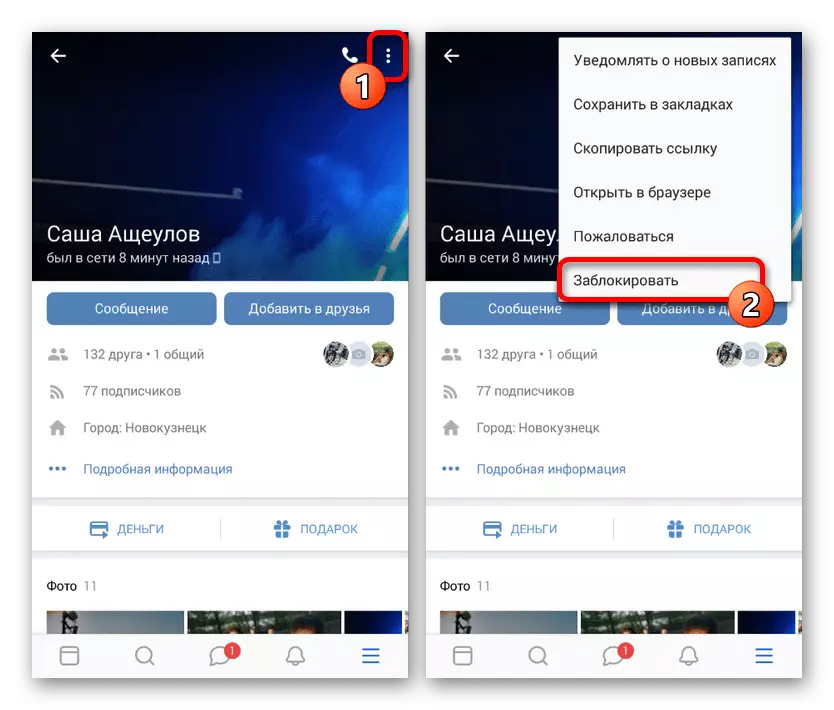

Käesolev meetod on isegi kõige tõhusam, säilitab endiselt eelnevalt mainitud puudusi. Sel põhjusel tasub kasutada musta nimekirja ainult äärmuslikel juhtudel.
Meetod 2: Privaatsusseaded
Kõige mugavam viis teiste kasutajate sõnumite blokeerimiseks VKONTAKTE on kasutada privaatsuse parameetreid. Nautige seda konkreetset valikut, kui soovite sõprust omanikuga sõprus hoida, kuid samal ajal piirata tagasisidet.
- Rakenduse alumisel paneelil avage peamenüü vahekaart ja paremas ülanurgas puudutage käiku ikoone. Esitatud loendist on vaja valida "Privaatsus".
- Liikuge lehele alla linki "Suhtlemine minuga" ja puudutage joone ", kes saab mulle kirjutada."
- Selles esitatud "kes on keelatud" plokk, klõpsa ühel lingil, sõltuvalt blokeerimisnõuetest. Kui te ei ole varem loodud nimekirju, on võimalused üksteisega identsed.
- Paigaldage märgi kõik kasutajatele kõrval, suhtlemine, millega soovite piirata ja salvestada Puuduta Ticki pear paneelil. Selle tulemusena lisatakse valitud inimestega tühi plokk ", kes on keelatud".
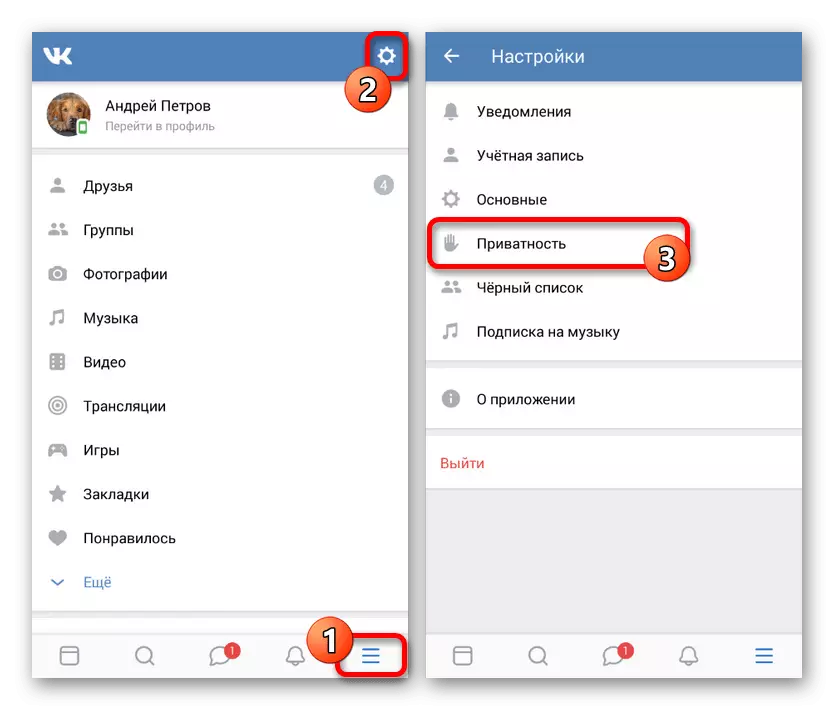
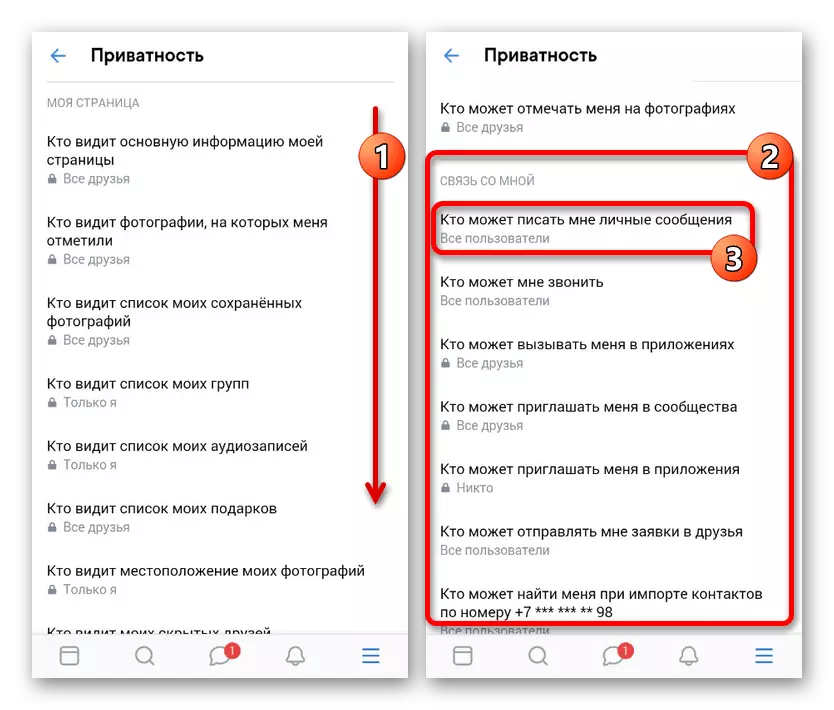
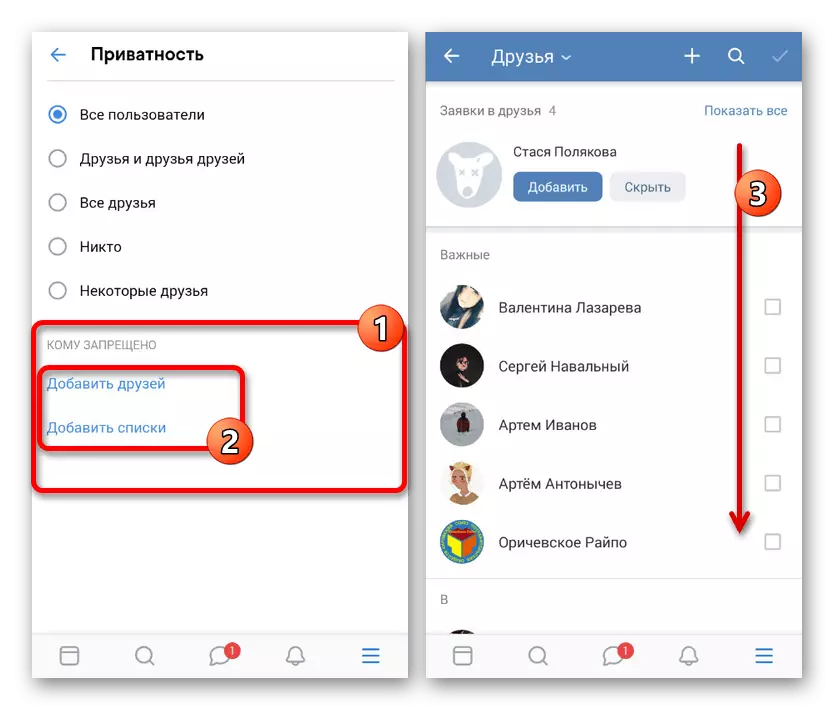

Kui tulevikus peate loendist mõne kasutajat eemaldama, kasutage ikooni risti pildiga. Kahjuks ei ole võimalik blokeerimist koheselt tühistada ja seetõttu olla ettevaatlik.
3. meetod: lukk ühenduses
Viimane võimalik blokeerimisvalik on grupi musta nimekirja analoog, kuid juba mobiilse rakenduse kaudu. Ja kuigi enamik kogukondade funktsioone ei ole telefonist saadaval, võimaldab see osa blokeerida ja avada avalikkuse osalejad ilma piiranguteta.
- Avage ühenduse põhileht ja puudutage ekraani paremas ülanurgas olevate käikupiktogrammide. Läbi menüü esitatakse, minge osalejatele "osalejatele.
- Valige kasutaja lukustamiseks, koputades "..." ikooni nime ees. Pärast seda koputage täiendavas aknas nuppu "Lisa musta nimekirja".
- Väljade täitmiseks täitke, lisage vajadusel kommentaar ja klõpsake ülemisse paneelil olevat märkust. Selle tulemusena on kasutaja blokeeritud seas.
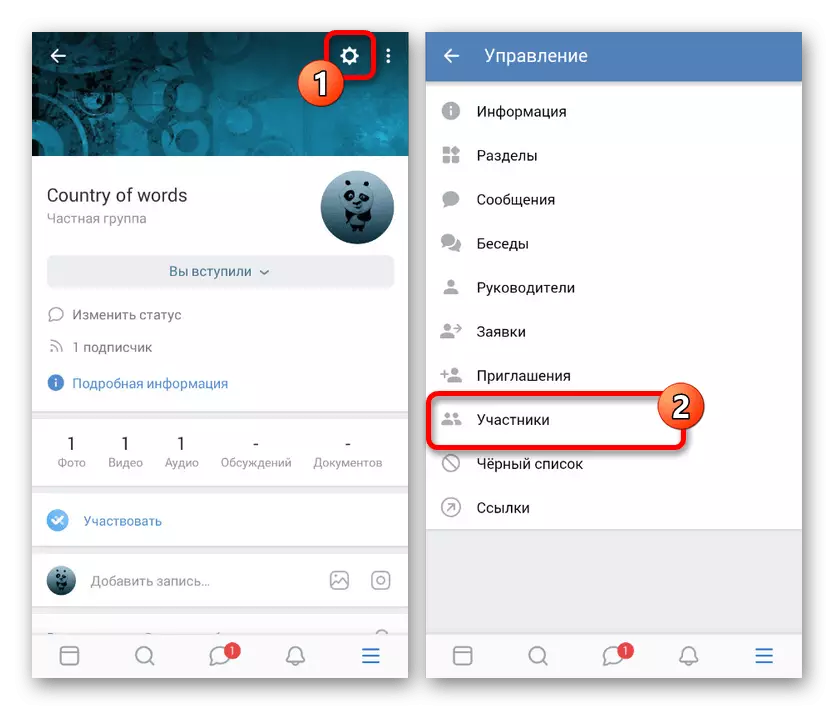
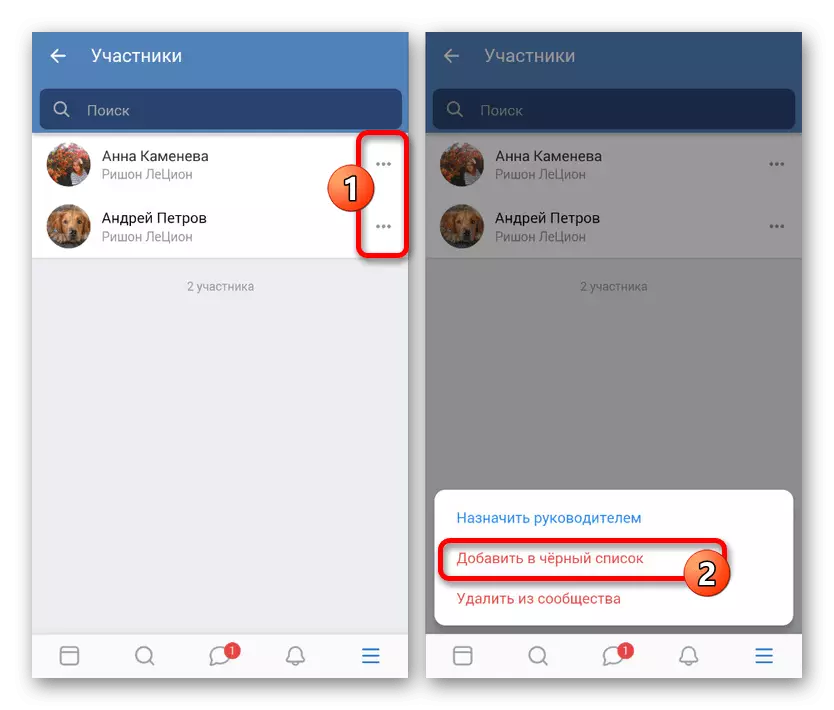
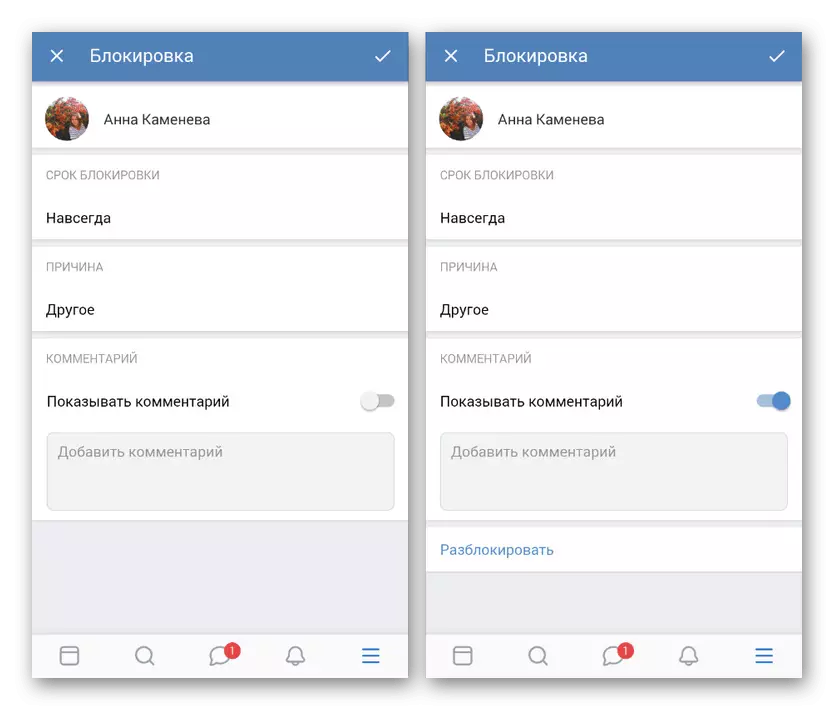
Loodame, et viis aitas teil sõnumeid konkreetsete kasutajate nägu blokeerida, kuna juhend on lõppenud.
Järeldus
Oleme esitanud rohkem kui piisavalt võimalusi blokeerida sõnumeid kasutajalt nii isiklik lehekülg ja kogukonnas kõik praegused platvormid. Samal ajal saate vajaduse korral kasutada muid funktsioone nagu "suletud konto" või "privaatne rühm" kombinatsioonis privaatsuse parameetritega, võimaldades seeläbi kirjutada sõnumeid ainult sõpradele.
